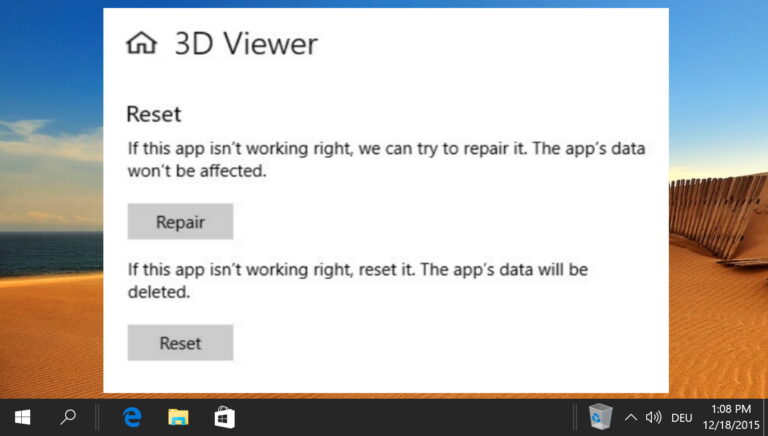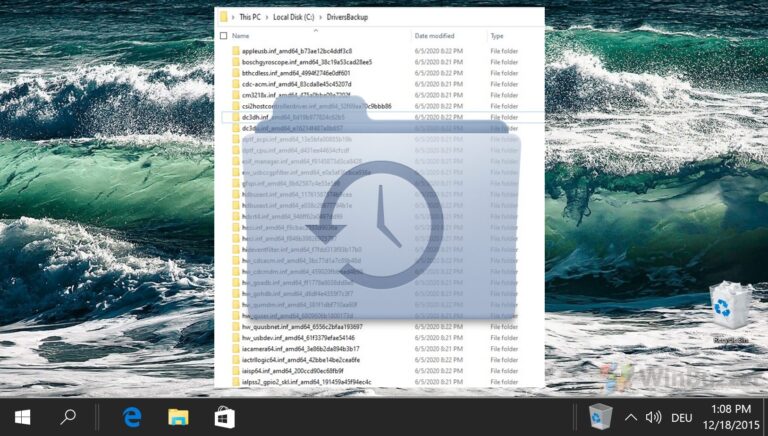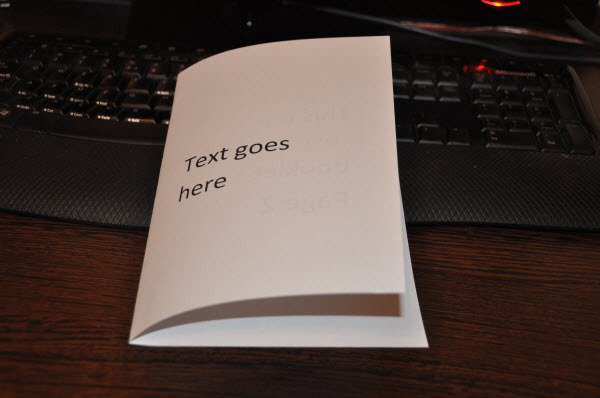Как сделать резервную копию Windows Phone перед обновлением
Одной из лучших функций, добавленных в Windows 8.1 Mobile, была возможность делать резервную копию всего телефона. Это означает, что новая функция резервного копирования позволяет создавать резервные копии не только данных, таких как контакты, сообщения и приложения, но также связанных настроек и данных каждого приложения. Кроме того, вы также можете создавать резервные копии настроек телефона, информации о Wi-Fi и Bluetooth, макета главного экрана и многого другого.

Программы для Windows, мобильные приложения, игры - ВСЁ БЕСПЛАТНО, в нашем закрытом телеграмм канале - Подписывайтесь:)
Это означает, что когда вы прошиваете свой телефон или переходите на новое устройство Windows Mobile, у вас все будет точно так же. Итак, давайте посмотрим, как мы можем выполнить резервное копирование на устройствах Windows Mobile 8.1, а затем посмотрим, как управлять ими и восстанавливать их в будущем.
Создание резервной копии на Windows Mobile 8.1
Для простоты Microsoft хранит резервную копию устройства в OneDrive. Это упрощает восстановление данных в любом месте, где они вам нужны. Кроме того, эти резервные копии можно выполнять в мобильной сети, но идеальным выбором будет подключение к сети Wi-Fi.
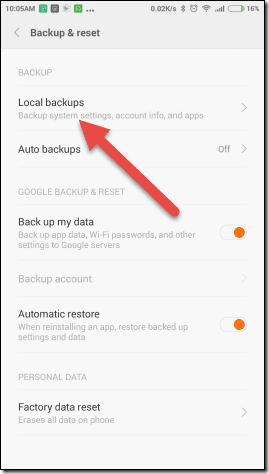
На вашем Windows Mobile откройте настройки и перейдите к Резервный вариант. Здесь вы увидите три разных модуля, а именно Приложения+Настройки, Текстовые сообщения и Фото+Видео. По умолчанию каждый из них будет отключен.
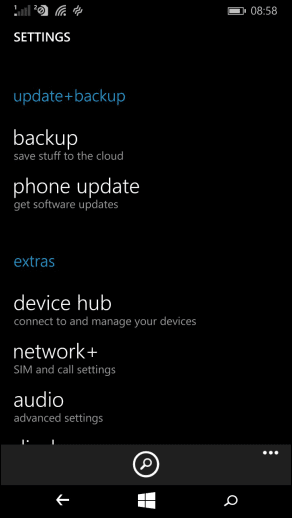

Вам придется нажать на каждый из них вручную и включить резервное копирование. Резервная копия настроек позаботится обо всех ваших личных настройках на вашем Windows Mobile, таких как макет начального экрана, сети Wi-Fi и прочее. Резервное копирование приложений позаботится о данных приложения, таких как ваши игровые уровни, высокие баллы и т. д. Поверьте мне, они имеют большое значение, когда ваша игра не синхронизирует ваш прогресс в Интернете.


Резервное копирование сообщений будет работать, как следует из названия, и единственное, что вы можете настроить, — это период времени, в течение которого вы хотите сохранить резервную копию.
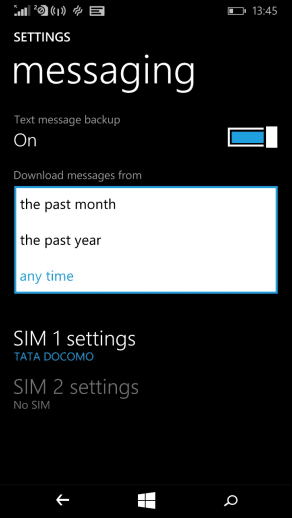
Наконец, у вас есть возможность создавать резервные копии фотографий и видео в облаке, и именно это будет потреблять большую часть вашей пропускной способности. Поэтому, если в вашем телефоне есть расширяемое хранилище, в котором вы сохраняете все свои медиафайлы, или вы регулярно делаете резервные копии своих фотографий и видео на своем ПК, вы можете пропустить резервное копирование.
Но если пропускная способность не является проблемой, и вы не хотите видеть свои фотографии, сохраненные в облаке, тогда сделайте это.
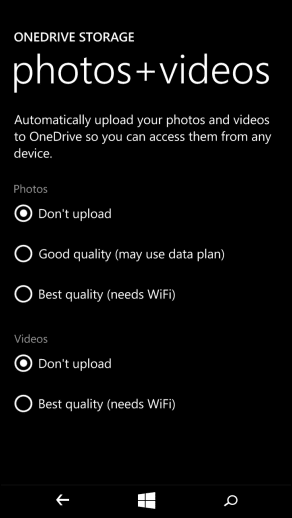
Примечание. Все медиафайлы будут загружены в хранилище OneDrive, поэтому убедитесь, что у вас достаточно места в облаке.
Вот как вы можете сделать резервную копию на своем Windows Phone. Давайте теперь посмотрим, где они хранятся и как их восстановить на обновленном телефоне.
Управление резервными копиями
Все резервные копии хранятся на вашем OneDrive, но не в папке, к которой вы можете получить прямой доступ. Чтобы управлять этим, откройте и войдите в OneDrive и нажмите на Получите больше места для хранения в левом нижнем углу страницы, где вы видите все свои файлы.
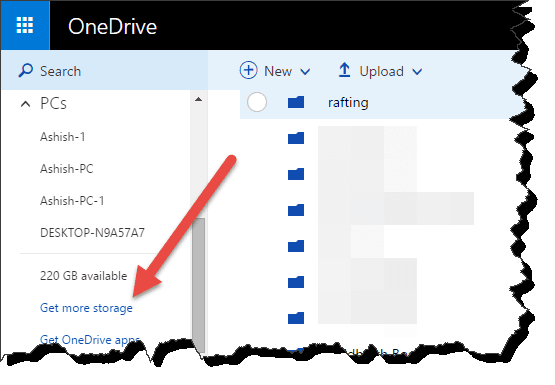
На следующей странице нажмите на Резервные копии устройств и вы сможете увидеть все резервные копии, которые у вас есть для каждого из устройств, которые вы сделали в OneDrive. Если вы хотите удалить любую из устаревших резервных копий, просто нажмите кнопку «Удалить».

Восстановление резервной копии на Windows Mobile
Телефон можно восстановить только во время его первой настройки. Это означает, что вам придется либо полностью отформатировать телефон, либо получить новый телефон под управлением Windows Mobile, чтобы восстановить резервную копию.

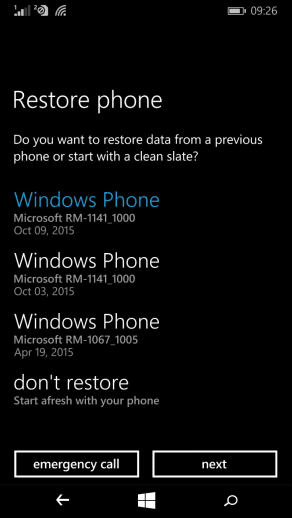
Когда вы подписываете его в учетной записи Microsoft при настройке телефона, он автоматически сканирует OneDrive и предоставляет вам список доступных резервных копий, которые вы можете выбрать для восстановления. Если у вас есть более одной резервной копии, данные, на основе которых они были созданы, помогут вам выбрать форму.

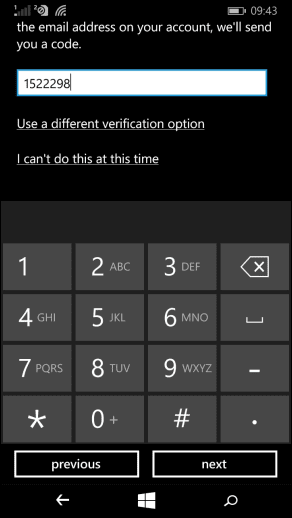
Телефон будет восстановлен до завершения настройки, и вы получите все настройки, сообщения и фотографии точно так же, как вы оставили их на предыдущем устройстве. Однако в процессе вас могут попросить подтвердить некоторые коды безопасности.
В ожидании Windows 10
Так что это было все о резервном копировании телефонов в Windows 8.1. Процесс изменился в Windows 10 вместе с несколькими другими вещами. Не волнуйтесь, мы сообщим вам, как только выйдет публичный релиз.
Программы для Windows, мобильные приложения, игры - ВСЁ БЕСПЛАТНО, в нашем закрытом телеграмм канале - Подписывайтесь:)